Como resolver o código de erro Buffalo no Destiny 2 no Windows 10 PC
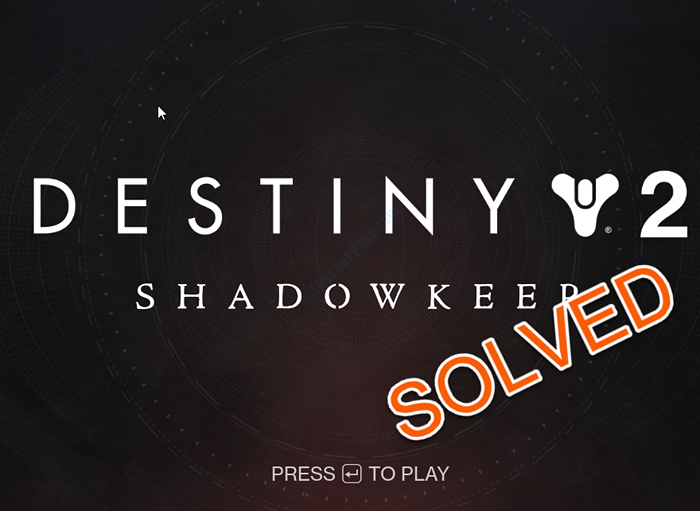
- 2049
- 202
- Randal Kuhlman
Destiny 2, é um FPS multiplayer online desenvolvido pela Bungie, Inc. O jogo que recentemente se tornou livre para jogar foi introduzido pela primeira vez em 2017. O jogo se tornou um sucessor instantâneo do título anterior Destino. Alguns usuários do Destiny 2 estão reclamando de um problema que estão enfrentando tentando acessar o jogo a partir do dispositivo. De acordo com esses usuários, eles estão vendo uma mensagem de erro declarando “Você deve reiniciar o aplicativo usando a batalha da Blizzard.aplicativo net… Código de erro- búfalo““. Não se preocupe. Siga estas correções fáceis e o problema será resolvido em pouco tempo.
Índice
- Fix-1 Exclua os CVARs.Arquivo XML
- Fix-2 Log e faça login no vapor
- Fix-4 Defina as configurações da LAN para detectar automaticamente
- Fix-3 Automatize Destiny 2 Atualizações
Fix-1 Exclua os CVARs.Arquivo XML
Excluindo os cvares.O arquivo XML no seu computador resolverá o problema.
1. Imprensa Chave do Windows+R Para abrir o Correr janela.
2. No Correr Janela, tipo “%dados do aplicativo%”E depois bate Digitar.
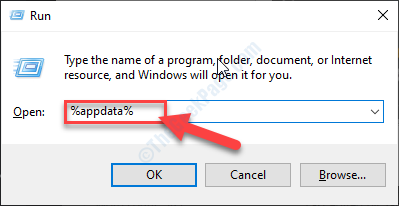
3. No Roaming Pasta, navegue para este local-
Roaming \ Bungie \ Destinypc \ Prefs
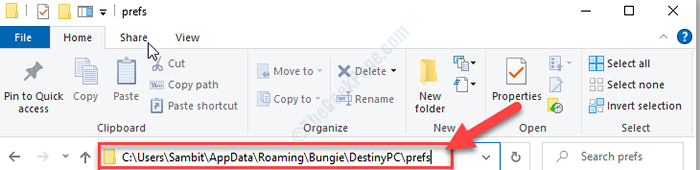
4. No Prefs pasta, Clique com o botão direito do mouse no "cvars.xmarquivo L ”e clique em“Excluir““.
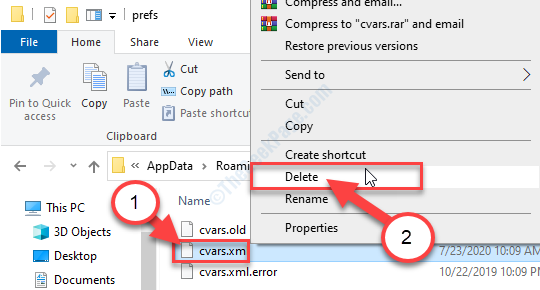
5. Agora, feche o Explorador de arquivos janela em seu computador.
Lançar Destiny 2 novamente no seu dispositivo.
Fix-2 Log e faça login no vapor
[[OBSERVAÇÃO- Destiny 2 recentemente mudou para o aplicativo Steam do antigo Batalha.LÍQUIDO aplicativo. Então, se você tem uma conta nevasca para a batalha.Rede você precisará alterná -lo para o Vapor.]
1. Imprensa Chave do Windows+S e então digite “Vapor““.
2. Agora, clique em “Vapor”No resultado da pesquisa elevada.
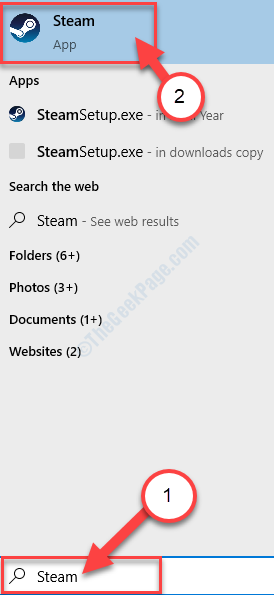
3. No Vapor Janela do aplicativo, no canto superior direito, clique em sua conta.
4. Agora, clique no “Log fora de conta”Opção.
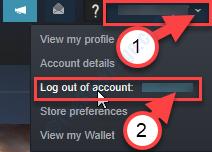
5. Se houver uma mensagem de aviso, clique no “Sair”Opção.
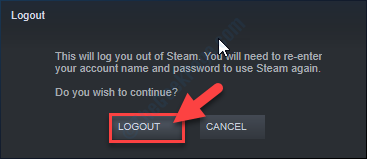
O aplicativo de vapor fechará e relançará.
O vapor Conecte-se A página será aberta.
6. No Login a vapor Janela, insira o nome da sua conta em 'Nome da conta'.
7. Digite a senha da conta e clique em "CONECTE-SE”Para fazer login no seu Vapor conta.
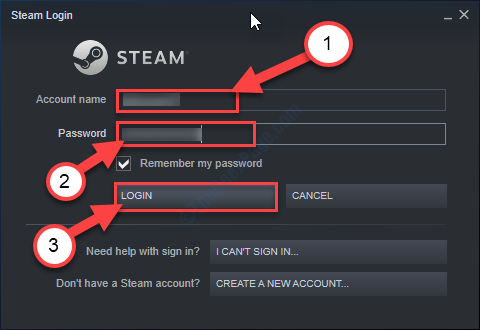
8. No Vapor Janela, clique no “Visualizar”No menu-bar.
9. Agora, clique em “Biblioteca““.
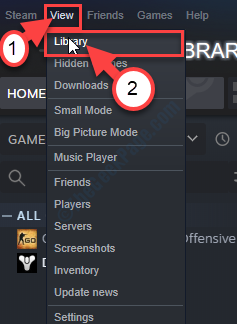
10. Agora, no lado esquerdo, clique em “Destiny 2““.
11. Finalmente, no lado direito, clique em “Jogar““.
Verifique se você ainda está enfrentando o problema ou ele corrigiu.
Fix-4 Defina as configurações da LAN para detectar automaticamente
1. Imprensa Chave do Windows+R abrir Correr janela.
2. No Correr Janela, tipo “inetcpl.cpl”E depois bate Digitar.
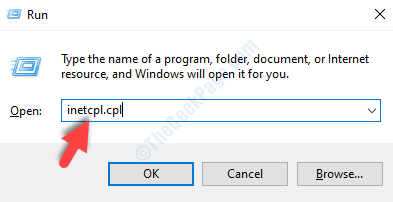
O Propriedades da Internet A janela será aberta.
3. No Propriedades Janela, clique no “Conexões" aba.
4. Agora, clique em “Configurações de lan““.
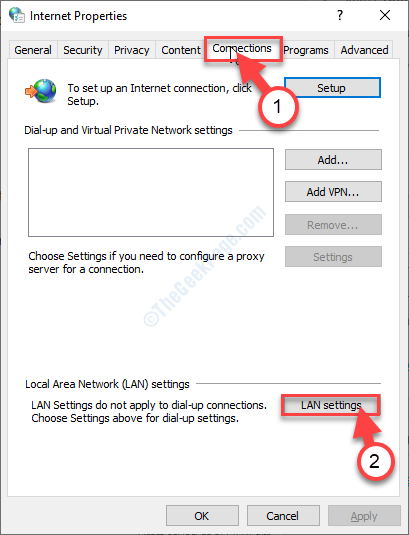
5. No Configurações de rede de área local (LAN) janela, verificar a opção "Detectar automaticamente configurações““.
6. Em seguida, clique em “OK”Para salvar as configurações.
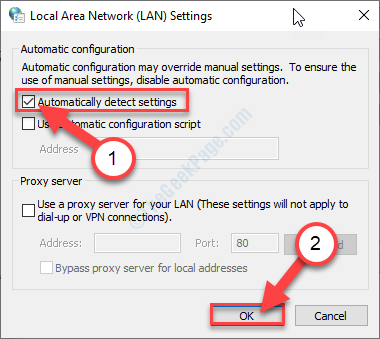
7. Finalmente, clique em “Aplicar”E depois clique em“OK”Para salvar as mudanças.
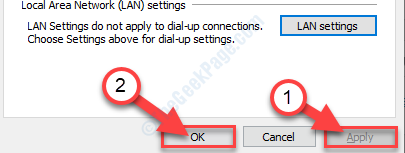
Agora, lançamento Destiny 2 no seu computador.
Verifique se isso funciona.
Fix-3 Automatize Destiny 2 Atualizações
Automatizar Destiny 2 Atualizações para recebê -lo o mais tardar quando a atualização estiver disponível.
1. Imprensa Chave do Windows+S e então digite “Vapor““.
2. Agora, clique em “Vapor”No resultado da pesquisa elevada.
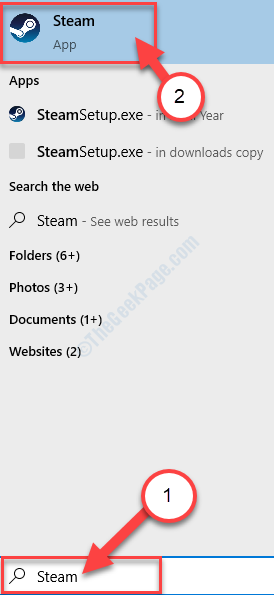
3. No Vapor Janela do aplicativo, clique no “Visualizar”No menu-bar.
4. Agora, clique em “Biblioteca““.
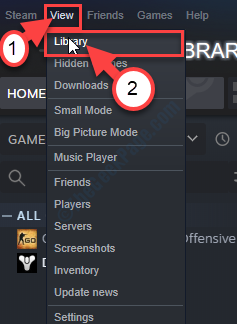
5. Do lado esquerdo, Clique com o botão direito do mouse sobre "Destino 2”E depois clique em“Propriedades““.
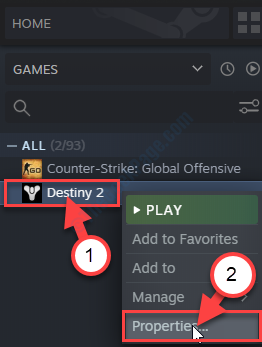
6. Em Destiny-2 Propriedades janela, vá para “Atualizações““.
7. Agora, clique no menu suspenso e selecione “Atualização automática de alta prioridade““.
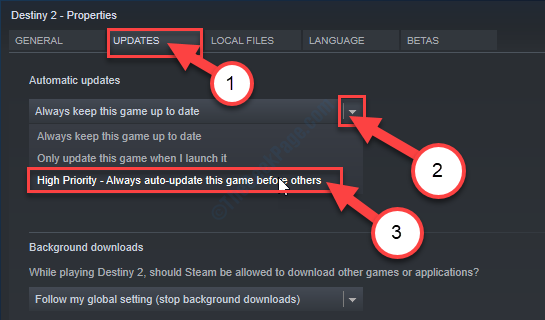
8. Agora, clique em “Fechar““.
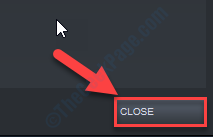
Agora, lançamento Destiny 2 de novo.
O erro não vai incomodá -lo novamente.
Dicas adicionais-
1. Faça logon do outro computador-
Se você está jogando Destiny 2 em vários dispositivos, isso pode causar esse problema-
a. Faça logon de todos os outros dispositivos onde você jogou Destiny 2.
b. Agora, faça login na sua conta Destiny 2 de onde você deseja jogar o jogo.
2. Desative o antivírus no seu computador e tente abrir o jogo novamente.
3. Use VPN se houver uma enorme latência ou tráfego alto da sua localização.
- « FIX- DDKMD.SYS Blue Screen Erro no Windows 10
- Como corrigir o Excel Online não está funcionando erro no Windows 11/10 »

